
عادةً ما تحتوي شبكة Wi-Fi المنزلية على كلمة مرور افتراضية، عادة ما يكون قويًا حقًا لمنع دخول أي متسلل. يميل الكثيرون إلى تغييرها لتذكرها ، نظرًا لاستخدامها في الأجهزة المنزلية ، فمن الأفضل أن يكون من السهل تذكرها وخاصة عند الدخول إليها.
أحد الاحتمالات العديدة التي يقدمها لنا الهاتف المحمول هو العثور على كلمة مرور WiFi على Android، فقط عن طريق حفظ الاتصال. لهذا ، لن يكون ضروريًا أكثر من الجهاز نفسه ، على الرغم من وجود العديد من التطبيقات المتاحة القادرة على الكشف عن هذه المعلومات.
كن متصلاً بشبكة Wi-Fi

نميل إلى الاتصال بشبكة Wi-Fi في معظم الأوقات، خاصة إذا كنا في المنزل ، فهو اتصال مستقر واستهلاك البطارية أقل من الاتصال بشبكة 4G / 5G. بالإضافة إلى ذلك ، عادة ما تكون سرعة التنزيل أعلى ، وهو عامل مهم عند تثبيت التطبيقات أو تحديث الجهاز.
للاتصال به ، سنحتاج إلى كلمة المرور ، إما كلمة المرور الخاصة بنا أو إذا ذهبت إلى منزل قريب أو شخص معروف. للقيام بذلك ، من الأفضل حفظ كلمة مرور Wi-Fi حتى لا تضطر إلى إدخال نفس الشيء عندما تريد الاتصال بهذا الاتصال ، على الرغم من أن هذا يتم افتراضيًا ، يتم حفظه تلقائيًا.
يوصى عادةً بعدم الاتصال بشبكات Wi-Fi العامة، خاصةً لضمان أمان معلومات الهاتف المحمول ، نظرًا لأنها ليست آمنة في العادة. عادةً ما تجمع هذه الشبكة المعلومات ، لذلك من الأفضل الاستمرار في الاتصال بشبكة الهاتف المحمول الخاصة بمشغل الشبكة ، لهذا الغرض ولأشياء أخرى ، يوصى بذلك إذا قررت الاتصال على سبيل المثال بشبكة Wi-Fi في مركز تسوق ، وليس آمنًا على الإطلاق في أي وقت.
عرض كلمة مرور Wi-Fi دون أن تكون جذرًا
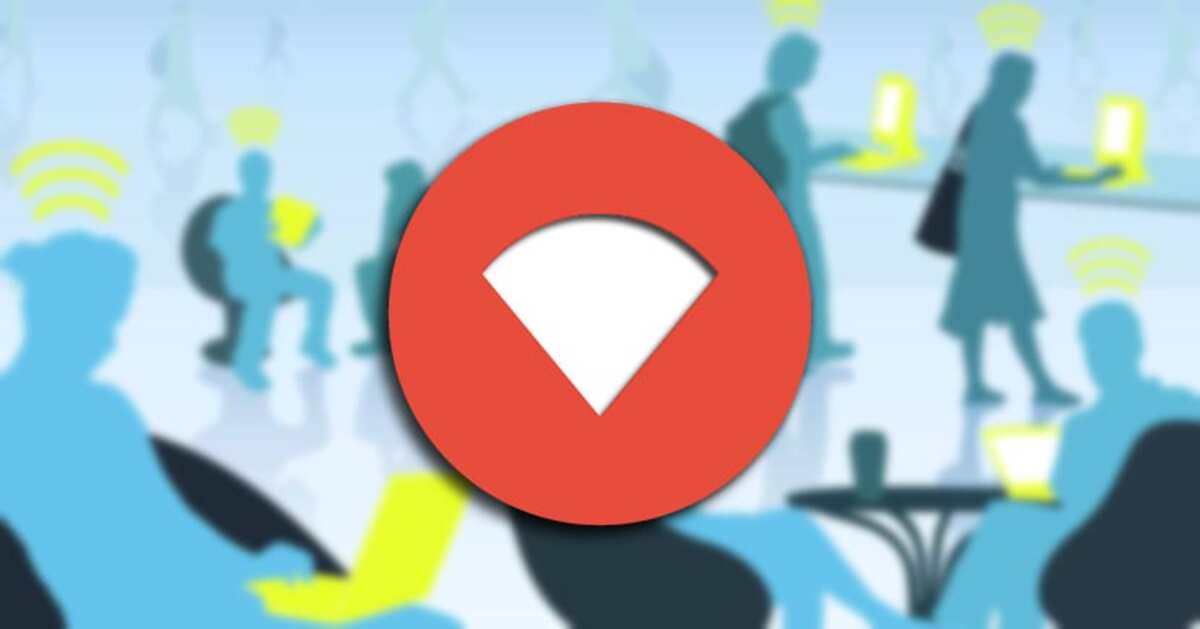
المستخدمون من سيتمكن الإصدار 10 من Android وما بعده من رؤية كلمات مرور Wi-Fi المحفوظة دون الحاجة إلى الجذر. لهذا ، سيكون كافياً مشاركة شبكة Wi-Fi من خلال رمز الاستجابة السريعة ، في الرمز توجد معلومات كاملة ، وكذلك كلمة المرور والبيانات المهمة الأخرى.
يمكن مسح الرمز ضوئيًا عن طريق أي هاتف ، سواء أكان هاتفك للحصول على كلمة المرور والمعلومات ، بالإضافة إلى القدرة على مشاركته مع مستخدمين آخرين. إنه مثالي إذا كنت ترغب في تمريره دون الحاجة إلى الدخول إلى جهاز التوجيه، أدخل بيانات الوصول وأعط كلمة المرور ، سواء كان ذلك سهلاً أم لا.
إنها عملية تتم بالطريقة التالية ، سيتغير اعتمادًا على الشركة المصنعة ، نظرًا لأن بعض العلامات التجارية تتضمن تطبيقًا يعمل كقارئ QR كمعيار:
- الوصول إلى إعدادات جهازك المحمول
- داخل الإعدادات ، حدد موقع اتصال WiFi وأدخل الاتصال الذي تتصل به
- سيؤدي النقر فوق الصورة إلى إظهار رمز الاستجابة السريعة في الأعلى تم إنشاؤه من اتصالك التلقائي ، حيث يعرض جميع المعلومات والحالة وقوة الإشارة وسرعة الارتباط والتردد ونوع التشفير
- يوجد هنا خيار مشاركة رمز الاستجابة السريعة مباشرة عن طريق إرسال الصورة بطريقة بسيطة ، على الرغم من أنه يمكنك أيضًا إظهاره على الشاشة واستخدام مستشعر الكاميرا للحصول على المفتاح
- إذا لم يكن لديك تطبيق يقرأ رمز الاستجابة السريعة ، فستجد في متجر Play تطبيقات كقارئ رمز الاستجابة السريعة والأشرطة ، QR Scanner ، QR Droid وغيرها الكثير مجانًا
انظر إلى كلمة المرور كجذر

عادةً ما تحفظ الهواتف المحمولة جميع معلومات شبكات WiFi التي اتصلنا بها حتى الآن ، فهي حيوية حتى لا نضطر إلى تقديمها في كل مرة نريد الاتصال بها. لا يتم عادةً الاحتفاظ بكلمات المرور بأمان ، لذلك من الأفضل أن تكون دائمًا في متناول اليد.
من الممكن أن تتذكرها ، إما لنفسك أو لمشاركتها مع شخص آخر ، كمستخدم أساسي ، فمن السهل حفظ الاتصال. إذا كنت جذرًا ، فستتمكن من الوصول إلى جميع كلمات المرور، لذلك من الضروري معرفة كيفية استرداد المفاتيح.
سيؤدي الوصول إلى كلمات المرور إلى تعريض هاتفك للخطر، يعد الأمان أحد الأجزاء الرئيسية لأي جهاز اليوم. ستكون المسؤول عن الجهاز ، ولديك إمكانية الوصول إلى جميع الخيارات ، وهو أمر ضروري إذا كنت ترغب في استعادة مفتاح WiFi وأكثر من ذلك بكثير.
استخدم تطبيقات مثل WiFi Key Recovery ، لذلك عليك إعطاء إذن الجذر إذا كنت تريد معرفة مفتاح WiFi والعديد من الأشياء الأخرى. ثم بمجرد أن تتعافى ، ستتمكن من المشاركة مع المقربين منك لمحيطك ، ولكن تذكر أن تحافظ عليه آمنًا.
استخدام مستكشف الملفات كجذر
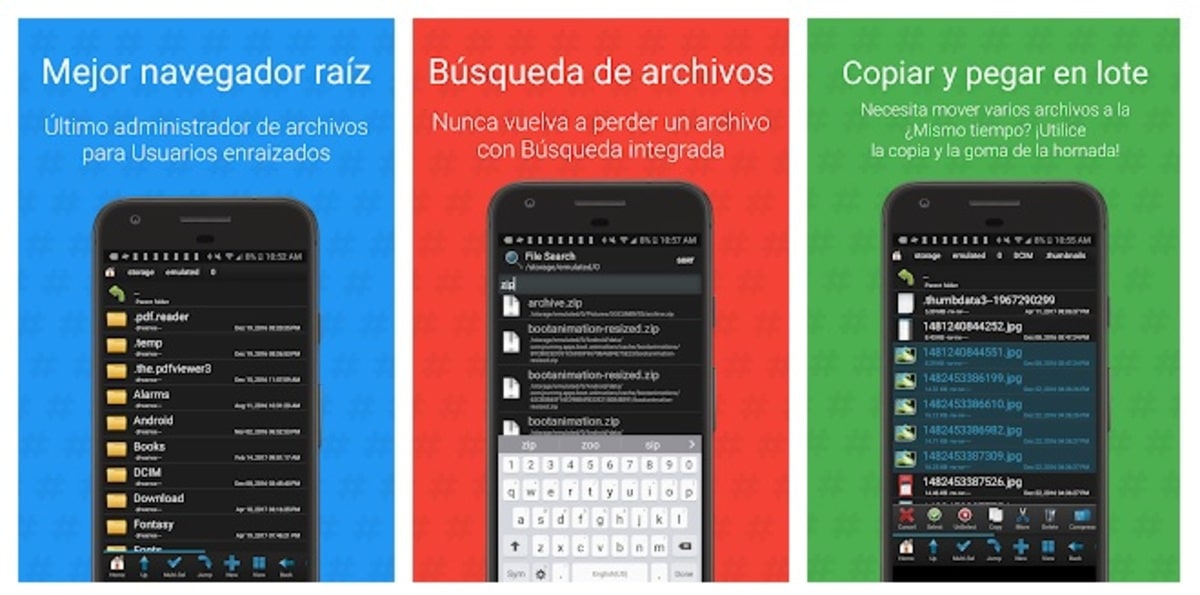
تتمثل إحدى طرق العثور على كلمة المرور في استخدام مستكشف الملفات، هنا ستحتاج أيضًا إلى أن تكون جذرًا إذا كنت تريد الحصول عليه بسهولة. كما هو الحال في مناسبات أخرى ، من الضروري استخدام تطبيق للوصول ، في هذه الحالة باستخدام متصفح الجذر ، المتوفر في متجر Google.
بمجرد تثبيت "Root Browser" ، افتح المتصفح وابحث عن بيانات المسار / misc / wifi ، الملف الذي ستبحث عنه على وجه التحديد هو wpa.supplicant.conf. افتح الآن نفسه باستخدام محرر لرؤية المحتوىوالحصول على المفتاح والقدرة على استخدامه ، إما لنفسك أو لمشاركته مع العائلة والأصدقاء.
قم بإنشاء نسخة احتياطية من شبكاتك

أخيرًا ، تتمثل إحدى أهم الطرق لتجنب الاضطرار إلى البحث عن مفاتيح شبكات WiFi في إنشاء نسخة احتياطية منها جميعًا. سيسمح هذا للمستخدم من ناحية أخرى باستعادتها وقتما تشاء بمجرد الوصول إلى النسخة الاحتياطية التي تم إنشاؤها.
سيكون إنشاء نسخة WiFi الاحتياطية بنفس الهاتف المحمول ، ليس من الضروري تنزيل تطبيق في التخزين كما يحدث في مناسبات أخرى. لتنفيذ هذه العملية ، قم بالخطوات التالية:
- على هاتفك ، انتقل إلى الإعدادات
- في الإعدادات انتقل إلى النظام ثم إلى خيار "النسخ الاحتياطي"
- انقر فوق "إعدادات الجهاز" وتصور أنه ينشئ أيضًا نسخة احتياطية من اتصال WiFi
- تأكد من أن النسخ الاحتياطي يذهب مباشرة إلى Google Drive ، مساحة خالية لديك مع حساب Gmail الخاص بك